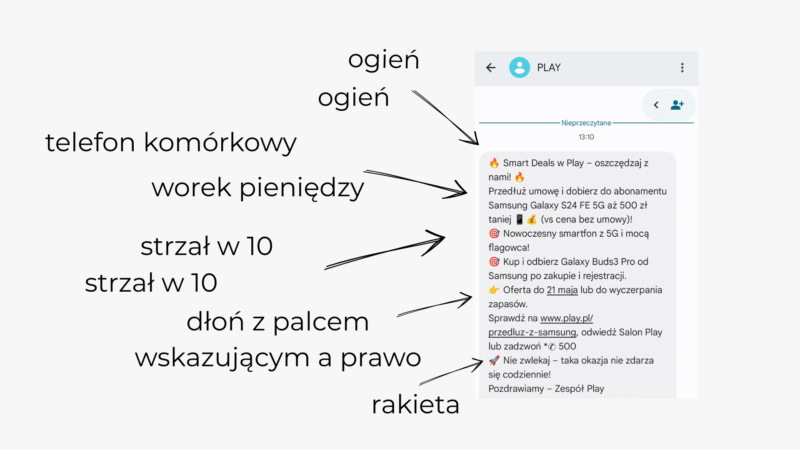Czy zastanawiałeś/zastanawiałaś się kiedyś, dlaczego niektóre strony internetowe są niewygodne w użyciu, zwłaszcza gdy się spieszysz, korzystasz z małego ekranu, albo po prostu masz gorszy dzień? Właśnie w tym momencie wkracza dostępność!
Dostępność (ang. accessibility) oznacza, że produkty, usługi, a w naszym przypadku strony i aplikacje internetowe, są zaprojektowane tak, by mogła z nich korzystać jak największa liczba osób, bez napotykania barier i trudności.
Dla kogo tak naprawdę jest dostępność?
Zapewnienie dostępności to nie tylko obowiązek prawny (wynikający m.in. z Polskiego Aktu o Dostępności i standardu WCAG), ale przede wszystkim szansa na dotarcie do większej liczby klientów i budowanie wizerunku nowoczesnej firmy.
Dostępność służy każdemu z nas. Oprócz osób z trwałymi niepełnosprawnościami (wzroku, słuchu, ruchu, poznawczymi), na dostępnych aplikacjach zyskują również:
- Osoby starsze
- Osoby, które są zmęczone i potrzebują, by obsługa była prosta i intuicyjna
- Osoby z tymczasowymi ograniczeniami, np. złamaną nogą, kontuzją ręki lub rodzice z wózkiem dziecięcym
- Osoby korzystające z internetu w trudnych warunkach (np. na słońcu lub w hałaśliwym otoczeniu)
- Cudzoziemcy, dla których np. język polski nie jest ojczystym
Kiedy zacząć testowanie?
Najlepiej jak najwcześniej. Podobnie jak w przypadku każdego rodzaju testów, im szybciej wykryjesz potencjalne problemy i błędy, tym taniej i szybciej będzie je rozwiązać.
Choć pełen audyt dostępności wymaga dogłębnej wiedzy eksperckiej, możesz samodzielnie zbadać podstawowe błędy – wystarczy podstawowa umiejętność korzystania z internetu. Pamiętaj, że nawet automatyczne narzędzia audytujące nie zastąpią testów ręcznych i spojrzenia z perspektywy użytkownika.
Oto kilka prostych, ręcznych testów, które możesz wykonać już dziś.
1. Nawigacja za pomocą klawiatury (Test dla osób z niepełnosprawnością ruchową i użytkowników czytników ekranu)
Wiele osób, w tym użytkownicy czytników ekranu oraz osoby z ograniczoną sprawnością rąk, nie używa myszki do poruszania się po sieci – korzystają wyłącznie z klawiatury.
Jak testować?
1. Odłóż myszkę. Testuj tylko przy użyciu klawiatury.
2. Użyj klawisza TAB do przechodzenia przez wszystkie interaktywne elementy strony (linki, przyciski, pola formularzy, elementy sterujące multimediów).
3. Sprawdź kolejność. Upewnij się, że kolejność przechodzenia jest logiczna, zazwyczaj od góry do dołu i od lewej do prawej. Jeśli musisz przejść do tyłu, użyj kombinacji klawiszy Shift + TAB.
4. Sprawdź fokus. Zwróć uwagę, czy element, na którym aktualnie się znajdujesz (fokus), jest wyraźnie widoczny (np. podświetlony ramką).
5. Upewnij się, że gdy już wejdziesz w dany element (np. pole formularza lub okno modalne), możesz z niego wyjść, używając klawiatury, bez konieczności resetowania strony. Unikaj tzw. „pułapek klawiaturowych”.
Testowanie treści nietekstowych (Obrazy, grafiki i Multimedia)
Osoby niewidome lub słabowidzące polegają na czytnikach ekranu (np. NVDA), które odczytują zawartość strony. Czytnik nie widzi obrazka – dlatego potrzebuje tekstu alternatywnego (atrybut alt).
Jak testować?
1. Sprawdź, czy każde zdjęcie lub grafika (która nie jest czysto dekoracyjna) ma przypisany tekst alternatywny.
2. Tekst alternatywny powinien oddawać znaczenie lub funkcję obrazu w danym kontekście. Na przykład, jeśli pracujesz nad artykułem o sporcie, opis zdjęcia stadionu może brzmieć inaczej, niż gdybyś tworzył artykuł architektoniczny.
3. Nie rozpoczynaj opisu od słów „zdjęcie” lub „obrazek” – czytnik ekranu już wie, że to jest obraz. Staraj się, aby opis był zwięzły.
4. Jeśli obraz ma charakter czysto dekoracyjny i nie przekazuje żadnej istotnej informacji (np. kreska oddzielająca sekcje), atrybut alt powinien być pusty (alt=""). Dzięki temu czytnik ekranu pominie ten element.
5. Jeśli na stronie są filmy, musisz zapewnić alternatywy dla treści audio. Oznacza to napisy (closed captions) zsynchronizowane z treścią dla osób głuchych lub niesłyszących. Świetnym dodatkiem jest też transkrypcja (plik tekstowy z całą wypowiedzianą treścią).
Narzędzia, które pomogą Ci zacząć
Nie musisz od razu inwestować w drogie oprogramowanie. Na początek możesz wykorzystać:
• Narzędzia Deweloperskie Przeglądarki (DevTools): Każda nowoczesna przeglądarka (np. Chrome) ma wbudowane narzędzia, które pozwalają zajrzeć do kodu i sprawdzić, np. czy obraz ma atrybut alt.
• WAVE (darmowe narzędzie online): Służy do automatycznego audytu strony. Szybko wygeneruje raport o błędach w strukturze, kontraście czy tekstach alternatywnych. Pamiętaj jednak, że to tylko pierwszy krok – nie zastępuje pełnego testowania ręcznego.
• NVDA: Darmowy czytnik ekranu. Jeśli chcesz naprawdę zrozumieć, jak inni korzystają z Twojej strony, spróbuj zainstalować NVDA i spróbuj się nią posługiwać. Pamiętaj, że nauka obsługi tego narzędzia wymaga czasu.
Dostępność to ciągły proces, a nie jednorazowe działanie. Zaczynając od tych prostych kroków, już teraz sprawisz, że Twoja aplikacja webowa będzie bardziej przyjazna i otwarta dla wszystkich klientów.
Jeśli potrzebujesz dalszego wsparcia, możesz skorzystać z Wytycznych PFRON lub list kontrolnych (checklist) dostępnych online lub skonsultować się ze specjalistą.
Jeśli chcesz nauczyć się więcej – sprawdź nasz kurs: Praktyczny kurs testowania dostępności (accessibility) dla początkujących